Come creare il CD di avvio definitivo per Windows
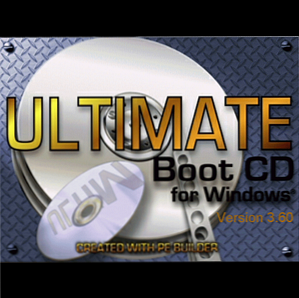
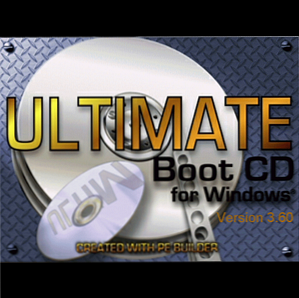 Gli utenti di Linux amano vantarsi dei loro fantastici CD live, parlando di come ogni utente Windows dovrebbe avere un CD live di Ubuntu 4 Motivi per cui ogni utente di Windows dovrebbe avere un Live CD di Ubuntu 4 Motivi per cui ogni utente di Windows dovrebbe avere un Live CD di Ubuntu Ulteriori informazioni. Fanno un buon punto: questi CD ti consentono di accedere al tuo computer anche in caso di seri errori di sistema.
Gli utenti di Linux amano vantarsi dei loro fantastici CD live, parlando di come ogni utente Windows dovrebbe avere un CD live di Ubuntu 4 Motivi per cui ogni utente di Windows dovrebbe avere un Live CD di Ubuntu 4 Motivi per cui ogni utente di Windows dovrebbe avere un Live CD di Ubuntu Ulteriori informazioni. Fanno un buon punto: questi CD ti consentono di accedere al tuo computer anche in caso di seri errori di sistema.
Alcuni utenti di Windows, tuttavia, non sono del tutto a proprio agio nell'imparare a usare Linux per risolvere i problemi di Windows. Fortunatamente per loro, è perfettamente possibile creare l'ultimo CD di avvio per Windows utilizzando strumenti gratuiti. Avrai bisogno di una copia legale di Windows XP per farlo, ovviamente, ma supponendo che tu abbia a portata di mano tutto ciò che devi fare è seguire i semplici passaggi seguenti.
Questo ultimo CD di avvio di Windows include tutto il necessario per salvare un sistema rotto, dal software di recupero dati agli scanner antivirus. Meglio di tutti, gli strumenti inclusi sono quasi tutti gratuiti.
Passaggio 1: Trova o acquista un CD di Windows XP
La prima cosa di cui avrai bisogno è un CD di Windows XP. Idealmente questo CD sarà un disco del Service Pack 2, sebbene alcuni dischi del Service Pack 1 potrebbero funzionare. Qualunque cosa sia più vecchia di quella non funzionerà. Vale anche la pena notare che alcuni CD OEM, che sono solitamente forniti con nuovi computer, non funzioneranno. L'idea qui è di avere un disco di vendita al dettaglio, in genere acquistato separatamente dal computer.
Si prega di non discutere di nulla relativo alla pirateria di Windows XP nei commenti seguenti; sarà rimosso.
Una volta ottenuto il CD, inseriscilo nell'unità, ignorando le richieste automatiche. Lavorare da un ISO? Estrai tutti i file, usando 7-Zip 7Zip: Un programma gratuito per decomprimere i formati di archivi non comuni 7Zip: Un programma gratuito per decomprimere i formati di archivio non comuni Leggi di più o qualsiasi altro programma che può annullare l'archiviazione dei file ISO.
Passaggio 2: installare UBCD4Win
Questo passaggio è semplice; basta scaricare UBCD4WIN [Non più disponibile] e installarlo. Il download è abbastanza grande, quindi aspettati di aspettare un po 'se la tua connessione è lenta. Il processo di installazione è piuttosto standard; basta seguire le istruzioni.
UBCD4WIN è un software in grado di acquisire i dati da un CD di Windows XP e di creare un ambiente Live con esso. Driver e un sacco di software possono essere facilmente aggiunti al mix, come vedrai nel passaggio successivo.
Nota che questo software è solo per Windows, quindi gli utenti Linux e Mac non possono usarlo senza accesso a un computer Windows. scusate!
Passaggio 3: configura il tuo CD
Ora arriviamo alla parte divertente. Avvia UBCD4WIN e vedrai l'interfaccia principale:

Puntare il “fonte” percorso dei tuoi file di installazione di Windows. Se stai usando un CD, questo è semplicemente il tuo lettore CD. Se hai estratto i file da una ISO, questa è la cartella in cui sono ora i file.
Uso “costume” se si dispone di file aggiuntivi che si desidera aggiungere al CD.
Assicurati di controllare il “plugin” pulsante nella parte inferiore della finestra. Qui puoi configurare quali applicazioni aggiuntive saranno e non saranno incluse nel CD.

Questi file vanno dagli scanner antivirus agli strumenti di riparazione del disco, quindi assicurati di consultare questo elenco.
Una volta che sei pronto per andare, sentiti libero di cliccare “Costruire“. Questo avvierà il processo e ti chiederà di essere d'accordo con EULA di Windows:

Supponendo che non vi siano errori nel processo, verrà creata la tua ISO. Sentiti libero di provarlo con Virtualbox per assicurarti che tutto funzioni correttamente.
Passaggio 4: masterizza la tua ISO
Vuoi masterizzare la tua ISO su un disco? Dai un'occhiata a questo elenco di alternative gratuite a Nero The Best, Free Alternative a Nero CD / DVD Burner Le migliori alternative gratuite a Nero CD / DVD Burner Non sprecare soldi su uno strumento di masterizzazione CD / DVD! Un'applicazione freeware potrebbe essere tutto ciò di cui hai bisogno. Qui abbiamo compilato cinque alternative a Nero Burning ROM per il tuo PC Windows. Leggi di più per trovare lo strumento migliore per il lavoro. Consiglio vivamente CDBurnerXP.
Passaggio 5: avvia la tua ISO
È rimasto solo un passo: l'avvio dal tuo ultimo CD di avvio. Inserire il CD nel computer, quindi riavviare il sistema. Ora devi avviare le opzioni di avvio. Come fare questo varia a seconda del tuo computer; su un Dell, ad esempio, si preme F8. Non farti prendere dal panico; ci sono tipicamente istruzioni sullo schermo durante l'avvio e puoi sempre consultare il manuale se ti blocchi.
Una volta ottenuto il CD per l'avvio sei in! Avrai un ambiente Windows avviabile con una pletora di strumenti gratuiti:

Questo processo ha funzionato per te? Riesci a pensare agli usi di questo straordinario set di strumenti? Lascia i tuoi commenti qui sotto e sentiti libero di indicarci strumenti migliori per il lavoro.
Scopri di più su: Manutenzione del computer, recupero dei dati, Live CD.


